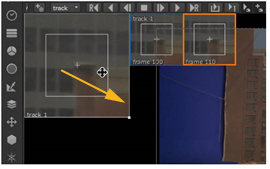Nuke Tracker使用自动跟踪跟踪特征点详解
› VFX大学 › Nuke合成影视制作 › 【Nuke跟踪】Tracker自动跟踪 计算自动跟踪 自动跟踪故障排除 › Nuke Tracker使用自动跟踪跟踪特征点详解
蓝雨凌
使用自动跟踪
使用Viewer上方的工具栏来控制跟踪的方向和范围。特征点明显且清晰可见的情况下,向后跟踪可以产生比前进更好的追踪。默认情况下,自动跟踪从Pattern(特征点)内的序列的第一帧抓取参考Pattern(特征点),在整个追踪中使用此Pattern(特征点)进行帧间比较。
为避免在Viewer(查看器)中出现混乱,右键单击Viewer(查看器)并选择“ 叠加”来启用或禁用“tracker(跟踪器)” 叠加,或者按快捷键:Q在可用状态之间切换:•重叠 •叠加 •叠加,无动画路径
计算自动跟踪结果
1、在“tracker(跟踪器)属性”面板中,选择要计算的追踪点,或单击“全选”使用所有追踪点。
2、对于每个追踪点,选择transform(变换)运动类型:平移,旋转或缩放。(例如:相对于相机的移动和缩放)
提示: 使用“Transform(变换)”选项卡处理跟踪数据的输出,与“Seting(Setting(设置))”>“Warp Type(扭曲类型)”控制选项不同,后者仅仅用来选择Pattern(特征点)的运动类型。
3、点击Viewer(查看器)上方的工具栏,向后(X)或向前(C)按钮 ![]() 以移动到上一帧或下一帧。以这种方式追踪几帧用以检查Pattern(特征点)跟踪是否准确。若追踪点错位,那么换个跟踪位置试试。
以移动到上一帧或下一帧。以这种方式追踪几帧用以检查Pattern(特征点)跟踪是否准确。若追踪点错位,那么换个跟踪位置试试。
小技巧: 按住Shift并将放大镜光标拖离窗口中心可以快速更改缩放窗口的放大倍率。
4、追踪点都能良好的识别特征点,那么单击向后追踪(Z)或向前跟踪(V)按钮![]() 来追踪整个序列。
来追踪整个序列。
5、若只想跟踪特定帧范围,可以使用范围按钮![]() 输入所需的帧。
输入所需的帧。
6、单击停止(Esc)![]() ,即可停止跟踪。
,即可停止跟踪。
提示: 有多个追踪点时,某些追踪跟踪得很好,而有些追踪并不准确。可以在追踪点列表中取消勾选,则该追踪点不参与运算,不影响最终平均结果,当然了你也可以直接删掉质量不好的追踪点。